Windows 11 vs. MacOS – Cinco Principais Diferenças

Windows 11 vs. MacOS – Descubra algumas das principais diferenças entre esses sistemas operacionais para ajudá-lo a escolher seu dispositivo.
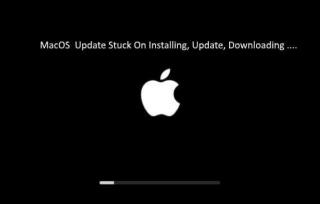
Recentemente, a Apple lançou o mais recente sistema operacional de desktop para Mac, chamado Mojave. Este sistema operacional vem com recursos estonteantes da versão anterior e contém seus próprios novos recursos para impressionar os usuários da Apple. Bem, os recursos mais apreciados são o modo escuro, o botão de captura de tela e as pilhas de desktop. No entanto, alguns dos usuários também relataram um problema com o novo sistema operacional, como um problema de instalação, velocidade e problemas de congelamento. Portanto, continue lendo para descobrir Como solucionar problemas do MacOS Mojave.
Problemas de instalação do MacOS Mojave

A instalação do macOS Mojave é um dos problemas comuns do Mojave relatados com frequência. Você pode usar as correções mencionadas abaixo, se estiver enfrentando problemas como atualização não disponível, o Mojave não instala ou sua máquina trava durante o processo de download.
Nota: Não se esqueça de fazer um backup das informações armazenadas. Você pode usar o recurso padrão do Mac chamado Time Machine para fazer backup de seus arquivos. Você também pode usar qualquer software de terceiros.
No momento, não é possível baixar o macOS Mojave da loja de aplicativos do Mac, portanto, você precisa se registrar no Programa de Desenvolvedor da Apple para fazer a instalação. Para isso, visite a página do Apple Developer Program e inscreva-se. Você pode ser solicitado a pagar $ 100 junto com o ID da Apple pelo registro. Assim que terminar, você acessará a primeira versão do macOS Mojave.
No caso de você enfrentar problemas com o download, como travamento, primeiro você precisa reiniciar sua máquina. Se você não conseguir fazer o download do macOS Mojave depois disso também, será necessário organizar sua máquina. Certifique-se de otimizar seu Mac eliminando o cache e os cookies.
Assim que terminar a limpeza, tente novamente.
Veja também:-
Recursos incríveis do MacOS Mojave Se você quiser saber mais sobre o novo sistema operacional macOS Mojave, verifique seus incríveis recursos ...
Problemas de velocidade e congelamento
Geralmente, você notará que a velocidade do seu dispositivo é aprimorada após a instalação da atualização do software no seu dispositivo, mas há chances de que o Mojave fique lento após fazer o download do sistema operacional macOS Mojave em sua máquina. No entanto, você pode corrigir o problema e aumentar a velocidade, mas para isso, você precisa ter certeza de que todos os seus aplicativos estão atualizados. Você pode descobrir se há algum problema com algum dos aplicativos que você está usando no seu dispositivo. Em caso afirmativo, você pode desinstalar e instalar o aplicativo novamente. No caso, tudo parece ok, então você pode reiniciar sua máquina.
Para aumentar o desempenho do seu Mac
Você precisa otimizar seu Mac, você pode usar um software de terceiros para fazer isso por você, como o TuneUpMyMac . Você também pode limpar sua área de trabalho.
Felizmente, o Mac vem com um aplicativo Utilitário de Disco embutido que é útil para limpar erros de sua máquina.
Etapa 1: vá para o Finder.
Etapa 2: Clique em Aplicativo no painel esquerdo.
Etapa 3: Escolha Utilitário e, em seguida, Utilitário de Disco.
Etapa 4: Agora, você precisa selecionar Primeiros Socorros e iniciar a varredura.

Verifique o Monitor de Atividade
Você pode verificar o Activity Monitor para encerrar os aplicativos em execução, como quando você executa vários programas juntos, o que seu sistema precisa, e ele começa com uma resposta um pouco mais lenta.
Etapa 1: vá para o Launchpad.

Etapa 2: Selecione o monitor de atividade
Etapa 3: agora, você precisa encerrar os aplicativos que não são necessários por enquanto. Você também pode encerrar o aplicativo que ocupa a maior parte da memória.
Problema de Bluetooth:
Um dos problemas mais comuns é um problema relacionado ao Bluetooth, como quando o Bluetooth enfrenta um problema e para de funcionar. Principalmente, você pode evidenciar esse problema quando uma nova atualização de software lançada pela Apple e pelo macOS Mojave é nada diferente disso. Alguns dos usuários de Mac também compartilharam suas opiniões que o Bluetooth enfrenta em seu novo sistema operacional macOS Mojave.
Para corrigir o problema, tudo o que você precisa fazer é eliminar o arquivo da lista Bluetooth, que pode ser encontrado na Biblioteca em Preferências. Lembre-se de que você tira uma cópia de com.apple.Bluetooth.plist antes de prosseguir. Assim que terminar, você precisa reiniciar sua máquina e ligar o Bluetooth para descobrir se o problema do Bluetooth foi resolvido ou não.
Veja também:-
Como construir uma ação rápida personalizada em ... Você já experimentou o recurso de ação rápida do Mojave? Se não então leia e saiba como criar customizado ...
Falha no login
O travamento do Mojave do MacOS durante o login é outro dos problemas comuns do Mojave relatados por usuários do Mac. Esse problema é crítico, pois o Mac não permite que você acesse seus arquivos e pastas antes de fazer o login. Portanto, para corrigir os problemas, siga as etapas mencionadas abaixo.
Etapa 1: em primeiro lugar, você precisa entrar no modo de segurança para corrigir a falha do macOS Mojave no login.
Etapa 2: ao reiniciar sua máquina, você precisa manter pressionada a tecla shift até ver o logotipo da Apple na tela.
Nota: Se você estiver no modo de segurança, verá na tela onde será solicitado que você insira seu ID de login e senha da Apple.
Etapa 3: Abra sua Biblioteca e, em seguida, Preferências do Sistema.
Etapa 4: Clique em Usuários e Grupos e, em seguida, clique em Itens de Login.

Etapa 5: Agora, você precisa desmarcar os itens. Assim que terminar, você pode reiniciar o Mac para entrar no modo normal.
É sempre uma ótima experiência usar o sistema operacional mais recente em sua máquina, mas é irritante quando você enfrenta o problema. No entanto, se você tem uma solução ou sabe como solucionar problemas do macOS Mojave, então certamente é um grande passo à frente.
Windows 11 vs. MacOS – Descubra algumas das principais diferenças entre esses sistemas operacionais para ajudá-lo a escolher seu dispositivo.
Aprenda aqui como visualizar o código-fonte de uma página da web no Apple Safari usando a ferramenta Safari Web Inspector.
Quer saber como excluir cookies, histórico ou dados de senha do navegador Apple Safari? Leia este guia e aprenda agora!
O erro de desenvolvedor não identificado no macOS pode ser um grande incômodo. Leia este artigo agora para encontrar métodos comprovados que resolverão o problema instantaneamente!
Caso você planeje atualizar para o macOS Sonoma, veja como ele é diferente do macOS Ventura em termos de recursos.
No Mac, as variáveis ambientais armazenam informações, como quem é o usuário atual, caminhos padrão para comandos e o nome do computador host. Se você
Se o botão Home estiver faltando no Outlook, desative e ative o Home Mail na faixa de opções. Essa solução rápida ajudou muitos usuários.
Quer enviar um e-mail para muitos destinatários? Não sabe como criar uma lista de distribuição no Outlook? Aqui está como fazer isso sem esforço!
Se você deseja tornar as tarefas de entrada de dados perfeitas e rápidas, precisa aprender a fazer uma lista suspensa no Excel.
Deseja abrir o Outlook no modo de segurança, mas não consegue? Descubra como corrigir o problema “O Outlook não abre no modo de segurança”.








